スマホの画面にアイコンを表示させよう!

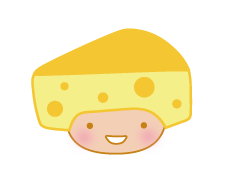
ずーちゃん
スマホの画面にちーずのアイコンを表示させちゃおう!
クリックするだけで地図が見えるようになるよ
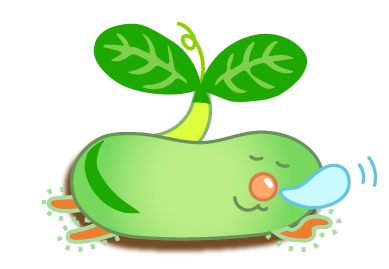
こもりん
クリックするだけ?いいなぁ
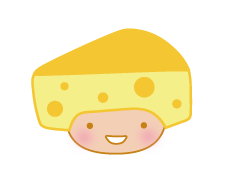
ずーちゃん
便利だよ〜
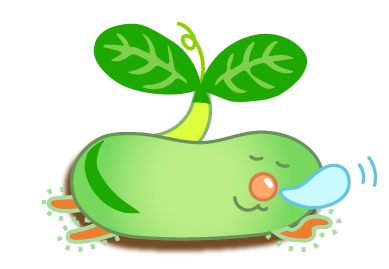
こもりん
やった〜!
クリックでお気に入りのお昼寝スポットを
表示させちゃおう〜、むにゃむにゃ
さぁ、一緒に設定しよう!
2ステップで簡単♪
2ステップで簡単♪
- 地図表示①お気に入りの「地域」と「ジャンル」を決めよう
 お遍路のジャンル、
お遍路のジャンル、
徳島の東が好きなんだ♡■ちーずへを押して、地図を開きましょう。画面の左側、縦に並んでいるジャンルから、表示するジャンルを選びます。例えば、お寺のアイコンを押し、「歴史と文化」のジャンルを表示させましょう。さらにその中から、「四国八十八ヶ所」を選びましょう。これで、「四国八十八か所」というジャンルが選ばれました。
■次は、表示する地域をかえてみます。マウス/指で画面を移動させます。また画面右上(下の場合あり)の「+」「-」ボタンを押すと拡大縮小ができます。表示したい地域と縮尺を選びましょう。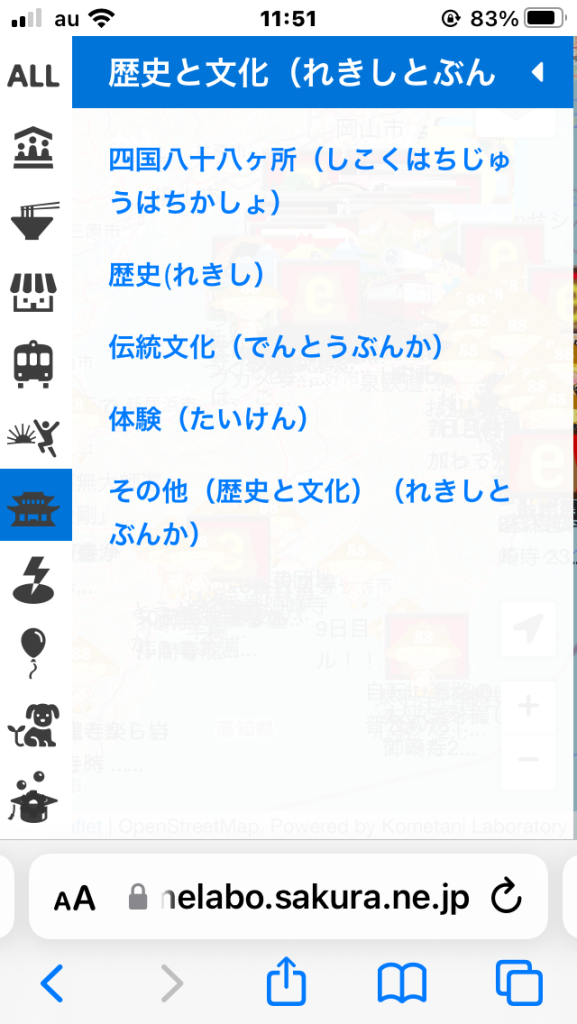
左にあるジャンルから選択 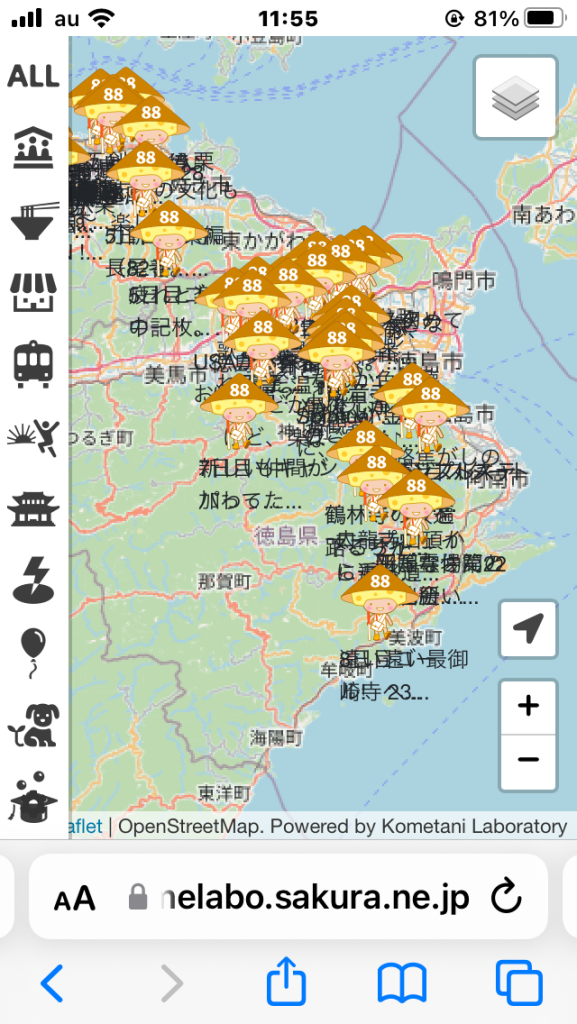
好みの縮尺にしましょう - 画面に追加②ホーム画面に追加
追加するには、地図下のアイコンをタップします。(AndroidもiPhoneもほぼ同じですが、iPhoneはSafariアプリで行います)
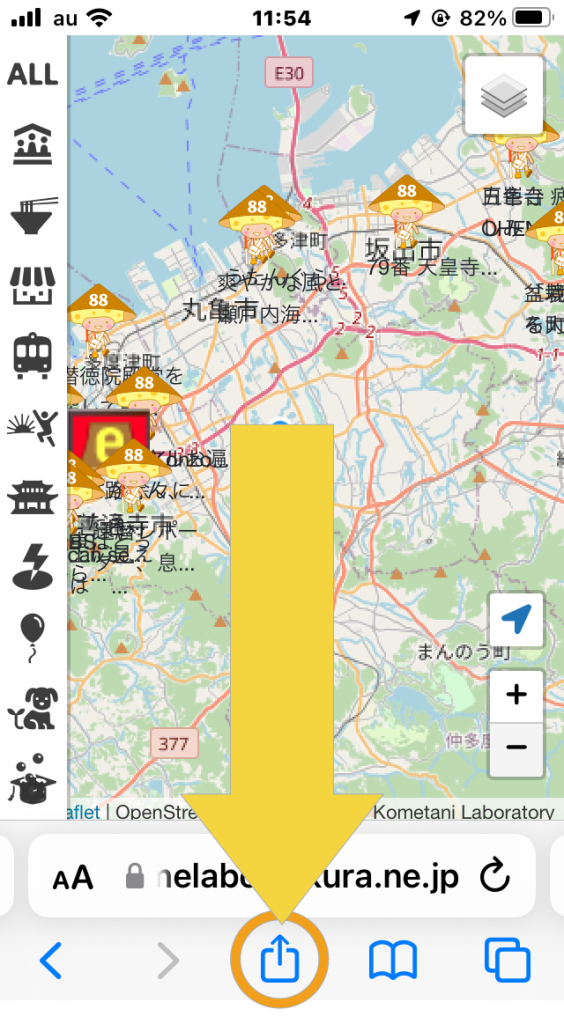
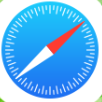
iPhoneの場合は、Safariにしてください。
ここから、この地図を共有することもできます。LINEで送ったり、パソコンで見たりできます。
■「ホーム画面に追加」を押し、確認画面で「追加」を押すとホーム画面に追加されます。今後は、このアイコンから「ちーず」を開けます。


